工业园区门户网站建设方案松江品划网站建设推广
本次我们通过rsyslog服务将A节点服务器上的单个日志(Path:/var/log/245-1.log)实时同步到B节点服务器目录下(Path:/opt/rsyslog/245)
1.rsyslog架构
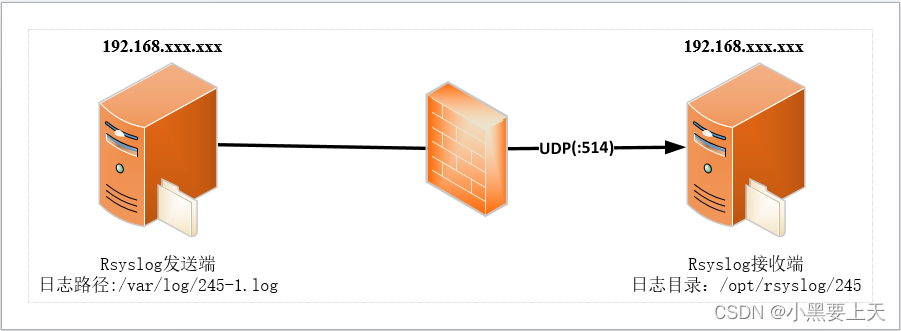
2.环境信息
| Hostname | IpAddress | OS version | Module | Note |
| rsyslog1 | 192.168.10.245 | CentOS Linux release 7.9.2009 (Core) | rsyslog-8.24.0-57.el7_9.3.x86_64 | rsyslog发送端 |
| rsyslog2 | 192.168.10.246 | Red Hat Enterprise Linux Server release 7.7 (Maipo) | rsyslog-8.24.0-38.el7.x86_64 | rsyslog接收端 |
